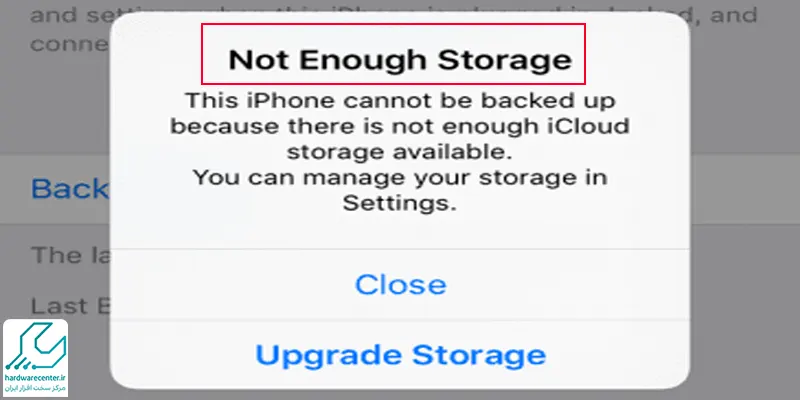دانلود بازی ها و برنامه های گوشی های آیفون بوده و همتراز گوگل پلی در گوشی های اندروید است. در حالی که این برنامه دنیایی از برنامه ها و بازی ها را در اختیار کاربر قرار می دهد، بسیاری از کاربران از مشکل نصب برنامه از اپ استور شکایت می کنند. این مشکل با بروز خطای unable to download app یا همان خطای 1009 مشخص می شود. اگرچه مشکل دانلود از اپ استور مختص کشور خاصی نبوده و کاربران تمامی دنیا تا حدودی با آن دست و پنجه نرم می کنند، اما کاربران ایرانی به دلیل محدودیت های ناشی از تحریم و قرار گرفتن آی پی در لیست سیاه عموما بیشتر با این مساله مواجه می شوند.
اما نگران نباشید زیرا در اکثر موارد با راه حل های گفته شده در این مقاله به راحتی می توانید مشکل به وجود آمده را حل کرده و به دانلود برنامه از اپ استور بپردازید. در صورتی که موفق به رفع مشکلات دانلود برنامه ها نشدید می توانید از مشاوره رایگان با تکنسین های تعمیر موبایل اپل کمک بگیرید.
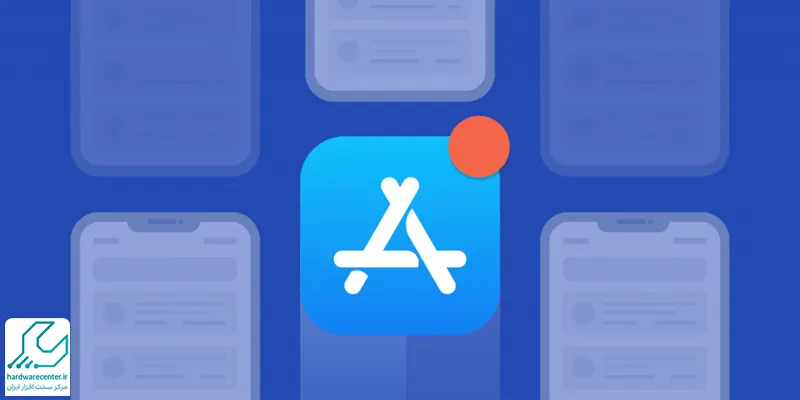
روش های رفع مشکل نصب برنامه از اپ استور
در ادامه دلایل اصلی و مشکلات دانلود از اپ استور به طور کامل گفته شده است. برای رفع این ایراد کافی است طبق دستورالعمل های گفته شده اقدام نمایید.
بررسی اتصال اینترنت برای رفع مشکل دانلود از اپ استور
برقراری صحیح اتصال اینترنت یکی از اصلی ترین نیازها در هنگام دانلود برنامه از اپ استور است. از همین رو می توان پیش بینی کرد که نبود اتصال اینترنت یا هرگونه ایراد در آن می تواند منجر به بروز مشکل نصب برنامه از اپ استور شود.
برای اطمینان از وضعیت اتصال اینترنت گوشی خود می توانید در یکی از پلتفرم های مورد استفاده خود یک فایل ویدیویی باز کنید. پخش بدون مشکل فایل ویدیویی نشانه برقراری اتصال اینترنت خواهد بود.
در صورتی که متوجه شدید فایل ویدیویی نیز پخش نمی شود برای رفع مشکل و برقراری اتصال اینترنت باید شبکه اینترنت گوشی را عیب یابی کنید. اگر گوشی شما به اینترنت سیم کارت متصل است مشکل دانلود نشدن برنامه از اپ استور می تواند ناشی از دسترسی نداشتن اپ استور به داده های گوشی باشد. برای صدور این مجوزها لازم است از مسیر زیر پیش بروید:
- در گوشی خود به قسمت تنظیمات یا همان settings وارد شوید.
- گزینه cellular را باز نمایید.
- وارد بخش مربوط به لیست برنامه ها شوید.
- برنامه اپ استور را روشن نمایید.
- حال مجددا وارد بخش تنظیمات شوید.
- اپ استور را انتخاب کنید.
- تیک مربوط به دانلود برنامه ها یا app downloads را فعال کنید. این تیک در واقع مجوز دانلود فایل های بیشتر از 200 مگابایت را به اپ استور می دهد.
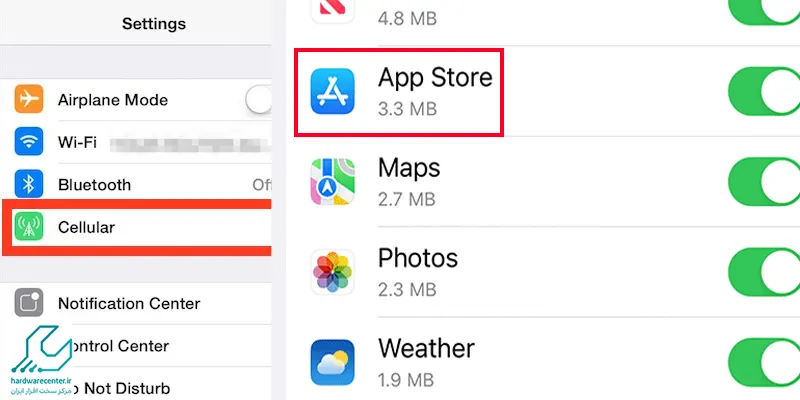
بررسی فضای ذخیره سازی آیفون
حافظه داخلی گوشی های آیفون مقدار مشخصی داشته و قابلیت افزایش ندارد. همانطور که می دانید نصب برنامه های جدید نیاز به وجود فضای خالی در حافظه داخلی دارد و در صورتی که این فضا موجود نباشد کاربر با مشکل نصب برنامه از اپ استور مواجه می شود. در صورتی که مشکل دانلود از اپ استور به دلیل عدم وجود فضای کافی در حافظه داخلی باشد کاربر هشدار not enough storage را دریافت می کند.
برای مدیریت فضای ذخیره سازی داخلی آیفون و رفع این ایراد لازم است از مسیر زیر پیش بروید:
- در گوشی وارد قسمت تنظیمات عمومی یا همان general شوید.
- گزینه ذخیره سازی آیفون یا iPhone storage را انتخاب کنید.
- در لیست نشان داده شده موارد اضافی از جمله ویدیوهای پرحجم، چت های واتس اپ یا عکس ها و برنامه های غیر ضروری را حذف کنید تا فضای حافظه آزاد شود.
- در صورتی که به فایل ها و اطلاعات خود نیاز داشتید می توانید یک فضای ذخیره سازی ابری در گوشی ایجاد کرده و فایل ها را به آن انتقال دهید تا فضای داخلی گوشی خالی شود.
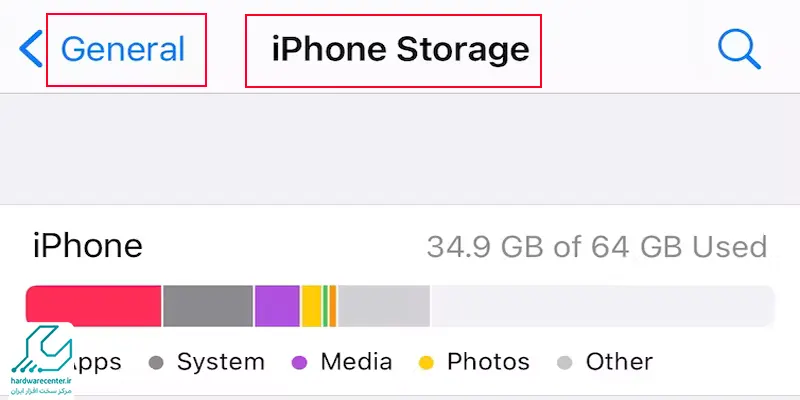
به روز رسانی اطلاعات اپل آی دی
کاربران گوشی های آیفون حتما مطلع هستند که برای دانلود برنامه از اپ استور نیاز به وارد کردن اطلاعات اپل آی دی خود دارند. این روند حتی در مورد برنامه های رایگان نیز به همین صورت است.
یکی از دلایلی که می تواند موجب به وجود آمدن مشکل نصب برنامه از اپ استور شود وجود ایراد در اپل آی دی است. برخی مواقع ممکن است یک سری اطلاعات جزئی در اپل آی دی منقضی شده باشد و همین امر موجب بروز اختلال در دانلود و نصب برنامه شود.
بدین منظور می توانید از مسیر زیر جزئیات اپل آی دی خود را بررسی کرده و در صورت نیاز موارد منقضی را تصحیح کنید:
- به بخش تنظیمات یا همان settings گوشی خود وارد شوید.
- در بالای صفحه نام خود را مشاهده می کنید. روی آن ضربه بزنید.
- روی گزینه payment & shipping ضربه بزنید تا بتوانید اطلاعات پرداخت را مشاهده کنید.
- حال بر روی گزینه add payment کلیک کنید.
- در این مرحله می توانید یک روش پرداخت جدید اضافه کرده یا در صورت نیاز اطلاعات خود را تصحیح کنید.
- در آخرین مرحله تغییرات را ذخیره کرده و به اپ استور رفته و امتحان کنید که آیا مشکل دانلود از اپ استور رفع شده است یا خیر.
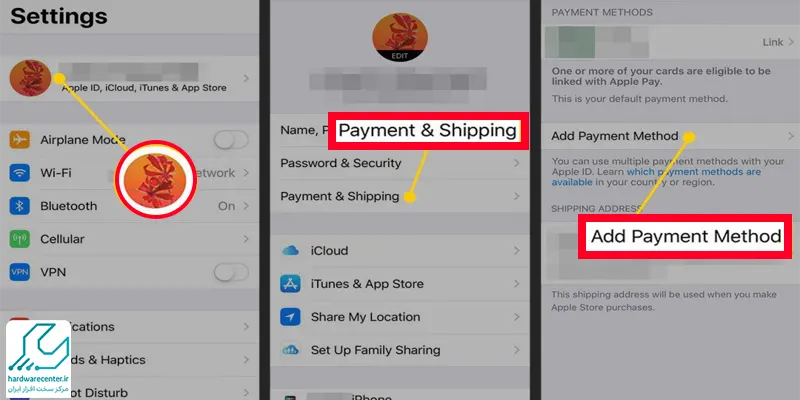
به روز رسانی تاریخ و زمان برای رفع مشکل دانلود از اپ استور
تاریخ و زمان گوشی آیفون باید با سرورهای اپل هماهنگ باشد، در غیر این صورت این ناهماهنگی موجب مشکل نصب برنامه از اپ استور خواهد شد. برای تنظیم مجدد تاریخ و زمان گوشی می توانید از مسیر زیر پیش بروید:
- وارد بخش تنظیمات یا settings دستگاه شوید.
- روی بخش عمومی یا general ضربه زده و آن را باز کنید.
- به بخش تاریخ و زمان یا همان date & time وارد شوید.
- در این بخش دو راه پیش روی شما قرار دارد. یکی این که گزینه تنظیم خودکار را انتخاب کنید تا خود گوشی با اتصال به اینترنت به تاریخ و زمان صحیح دست پیدا کند. و دیگری این که منطقه زمانی خود را به صورت دستی انتخاب نمایید.
- چنان چه در این بخش با اختلالی مواجه شدید و نتوانستید تاریخ و زمان را تغییر دهید لازم است از روشی که در مرحله بعد گفته شده است برای غیر فعال کردن content & privacy restrictions اقدام نمایید.
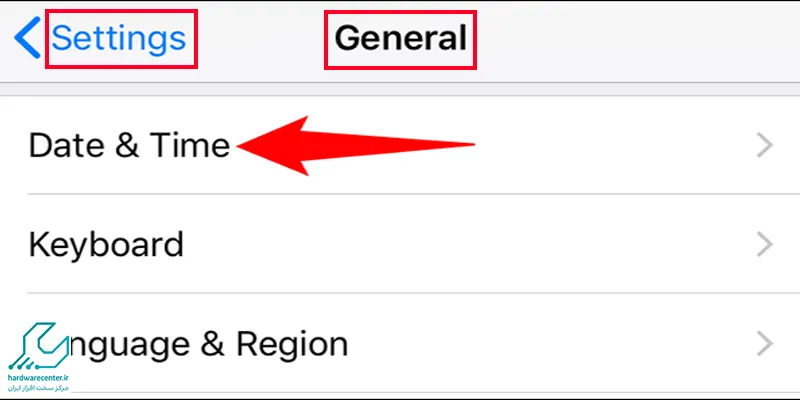
غیر فعال کردن content & privacy restrictions
کاربران آیفون از طریق این بخش می توانند محدودیت های محتوا و حریم خصوصی برای گوشی خود تنظیم کرده و از این طریق محیط دستگاه را برای سایر کاربران محدود کنند.
این محدودیت ها همچنین می توانند موجب مشکل نصب برنامه از اپ استور شوند. برای غیر فعال کردن این بخش و از بین بردن این محدودیت ها کافی است از روش زیر اقدام کنید:
- به بخش settings گوشی وارد شوید.
- روی گزینه screen time کلیک کرده و آن را باز کنید.
- گزینه content & privacy restrictions را انتخاب نمایید.
- در صورتی که در این مرحله از شما رمز عبور خواسته شد، رمز عبور screen time خود را وارد کنید.
- محدودیت های نمایش داده شده در این بخش را غیر فعال کنید.
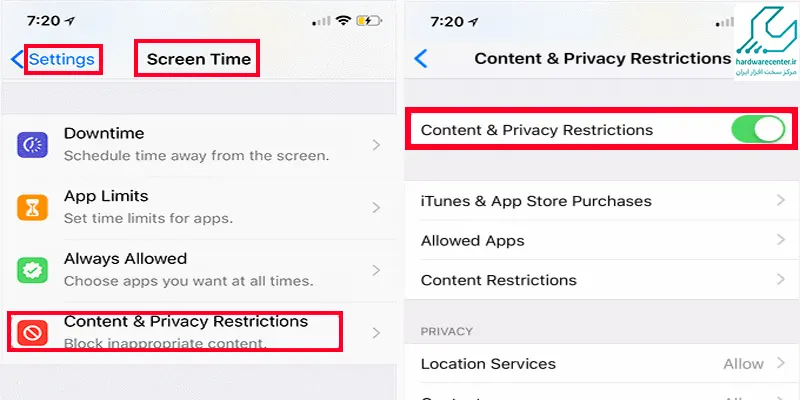
خارج شدن از اپل آی دی
گاهی اوقات اقدامات بسیار ساده می توانند برخی باگ های نرم افزاری را به راحتی حل کنند. همان گونه که بسیاری از ارورهای لپ تاپ با ریستارت کردن از بین می رود، برخی ایرادهای گوشی مانند مشکل نصب برنامه از اپ استور نیز با اقداماتی ساده قابل رفع شدن هستند. یکی از این اقدامات ساده متوقف کردن دانلود و شروع مجدد آن است.
ریستارت در مورد گوشی نیز جواب می دهد. توجه داشته باشید که بهتر است پیش از ریستارت گوشی تمامی برنامه ها را ببندید. راهکار ساده بعدی برای رفع مشکل دانلود از اپ استور خارج شدن از اپل آی دی و ورود مجدد به آن است. مراحل انجام این کار به صورت زیر است:
- وارد بخش settings گوشی شوید.
- به بخش media & purchase وارد شوید.
- از منو گزینه sign out را انتخاب نموده و گزینه تایید را بزنید.
- حال دوباره گزینه media & purchases را انتخاب کرده و وارد حساب اپل آی دی خود شوید.
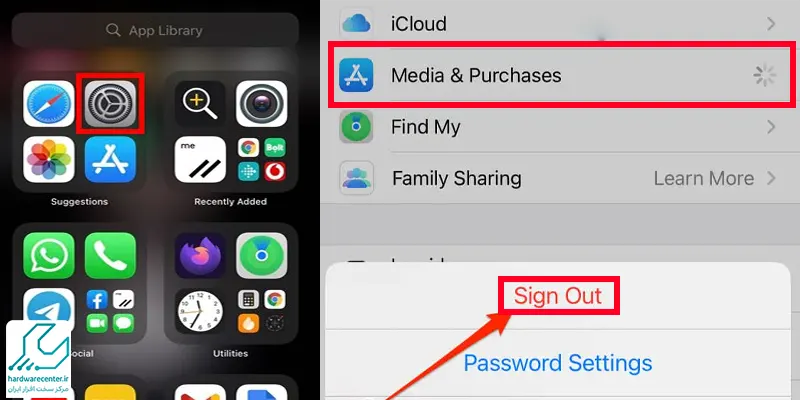
بررسی برنامه و حذف و نصب مجدد آن
گاهی اوقات ممکن است مشکل نصب برنامه از اپ استور به دلیل عدم سازگاری سخت افزار مورد نیاز برنامه با سخت افزار گوشی باشد. بدین منظور بهتر است از بخش اطلاعات یا information شرایط و سازگاری برنامه را مطالعه کرده و ببینید که آیا با سخت افزار گوشی شما تطابق دارد یا خیر.
روش ساده دیگری که می توانید به کمک آن بر مشکل دانلود از اپ استور فائق شوید حذف برنامه و نصب مجدد آن است. البته توجه داشته باشید که این روش بیشتر زمانی جواب می دهد که برنامه دانلود شده اما اجرای آن به درستی انجام نمی شود. بهتر است پیش از حذف برنامه از اطلاعات موجود روی آن پشتیبان گیری کنید تا در صورت بروز مشکل اطلاعات مورد نیازتان دچار مشکل نشود.
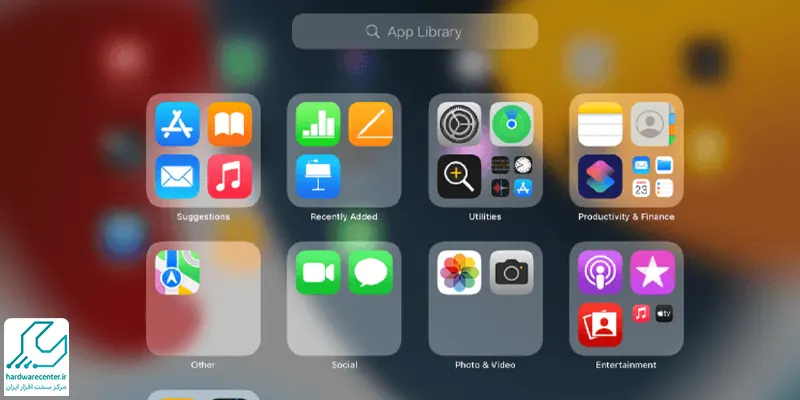
علل دانلود نشدن برنامه از اپ استور
- مشکلات اینترنت : اتصال ضعیف یا ناپایدار اینترنت Wi-Fi یا دیتا میتواند دانلود را متوقف کند. اطمینان حاصل کنید که دستگاه به اینترنت پایدار و قوی متصل است.
- کمبود فضای ذخیرهسازی : اگر حافظه آیفون پر باشد، اپ استور نمیتواند برنامهها را دانلود کند. برای رفع این مشکل، برنامهها یا فایلهای غیرضروری را حذف کنید.
- تنظیمات تاریخ و زمان: اگر تاریخ و زمان دستگاه به درستی تنظیم نشده باشد، ممکن است مشکلاتی در ارتباط با سرورهای اپل ایجاد شود. بررسی کنید که تاریخ و زمان بهصورت خودکار تنظیم باشد.
- مشکلات در اتصال به اپل آیدی : اگر با اپل آیدی مشکل دارید یا از حساب خود خارج شدهاید، دانلود متوقف خواهد شد. از طریق Settings وارد حساب اپل آیدی خود شوید یا حساب را بررسی کنید.
- محدودیتهای دانلود : برخی تنظیمات نظارتی یا محدودیتهای دانلود، مانند محدودیت سنی یا تنظیمات کنترل والدین، از دانلود برنامهها جلوگیری می کنند.
- مشکلات نرمافزاری: گاهی اوقات مشکلات نرمافزاری یا باگهای موقتی باعث عدم دانلود برنامه می شوند. راهاندازی مجدد دستگاه یا خروج و ورود مجدد به اپل آیدی میتواند مشکل را رفع کند.
بررسی مشکلات اپ استور با VPN و آیپی
برخی از کاربران ایرانی هنگام دانلود یا بهروزرسانی برنامهها از اپ استور با مشکل نصب برنامه از اپ استور مواجه میشوند. یکی از دلایل اصلی این مشکل محدودیتهای منطقهای و تحریمهای اعمالشده توسط اپل است که باعث شناسایی آیپی کاربران ایرانی و جلوگیری از دسترسی به برخی اپلیکیشنها میشود.
در این شرایط، استفاده از VPN یا تغییر آیپی میتواند راهکاری مؤثر برای رفع مشکل باشد. با اتصال به یک سرور خارج از کشور، آیپی شما تغییر کرده و اپ استور موقعیت شما را در منطقهای دیگر شناسایی میکند که دسترسی به برنامهها آزاد است.
همچنین بررسی و تغییر کشور یا منطقه در تنظیمات اپل آیدی میتواند مشکل نصب برنامه از اپ استور ناشی از محدودیتهای منطقهای را برطرف کند. توجه داشته باشید که انتخاب VPN معتبر و پایدار اهمیت زیادی دارد، زیرا استفاده از سرویسهای نامعتبر باعث قطع اتصال یا اختلال در دانلود برنامهها میشود.
بررسی سازگاری برنامه با نسخه iOS
یکی دیگر از دلایل شایع بروز مشکل نصب برنامه از اپ استور یا اجرای برنامهها، ناسازگاری آنها با نسخه iOS دستگاه است. برخی برنامهها تنها با نسخههای خاصی از iOS سازگار هستند و تلاش برای نصب آنها روی نسخههای قدیمی یا غیرپشتیبانی شده میتواند منجر به خطا شود.
برای پیشگیری از این مشکل، قبل از دانلود برنامه لازم است مشخصات سازگاری برنامه با نسخه iOS دستگاه را در اپ استور بررسی کنید. مطالعه نظرات کاربران و بازخوردهای آنها نیز میتواند اطلاعات مفیدی درباره عملکرد برنامه در نسخههای مختلف iOS ارائه دهد.
در صورت ناسازگاری، ممکن است بتوانید از نسخههای قدیمیتر برنامه استفاده کنید یا دستگاه خود را به آخرین نسخه iOS بهروزرسانی کنید تا برنامه به درستی نصب و اجرا شود. همچنین بررسی نیازمندیهای سختافزاری برنامه، مانند پردازنده یا حافظه، برای اطمینان از سازگاری کامل اهمیت دارد.
چرا اينستاگرام از اپ استور دانلود نميشه ؟
اگر موفق به دانلود اینستاگرام از اپ استور نمیشوید، دلایل مختلفی میتوانند باعث بروز این مشکل شده باشند. اولین موردی که باید بررسی شود، وضعیت اتصال اینترنت و بهویژه نوع آیپی شماست؛ چراکه در برخی مناطق یا تحت شرایط خاص، آیپی میتواند باعث ایجاد محدودیت در دسترسی به اپلیکیشنها شود. در این شرایط، استفاده از ابزارهای تغییر آیپی میتواند مشکل را برطرف کند.
همچنین مطمئن شوید که نسخه سیستمعامل دستگاه شما با نسخه موردنیاز برنامه سازگار است. اگر فضای ذخیرهسازی کافی در دستگاه وجود نداشته باشد یا تنظیمات اپل آیدی و موقعیت مکانیتان با قوانین دانلود اپلیکیشنها در تضاد باشد، ممکن است از دانلود برنامه جلوگیری شود. برای حل این مشکل میتوانید اپل آیدی خود را بررسی و در صورت نیاز تنظیمات کشور و منطقه را تغییر دهید. پاکسازی کش اپ استور، ریاستارت کردن دستگاه و خروج و ورود مجدد به اپل آیدی نیز از دیگر راهکارهایی هستند که ممکن است مشکل را برطرف کنند.
چطور به آیفون مجوز دانلود برنامه بدهیم؟
برای دسترسی به همهی مجوزهای موجود در موبایل اپل می توانید به روش زیر عمل کنید:
- باید ابتدا وارد Settings app شوید
- سپس روی Privacy کلیک کنید.
- در نهایت روی هر یک از موارد ارائهشده مانند دوربین، گالری یا تقویم کلیک کنید؛ خواهید دید که کدام برنامهها به آنها دسترسی دارند.
- در مرحلهی آخر نیز میتوانید مجوزهای غیرضروری را لغو کرده و روی Never کلیک کنید.
چگونه حافظه کافی برای نصب برنامهها را آزاد کنیم؟
برای آزاد کردن حافظه کافی جهت نصب برنامهها در دستگاه خود، ابتدا بهتر است فایلها و برنامههای غیرضروری را حذف کنید. پاک کردن اپلیکیشنهایی که به ندرت استفاده میکنید، میتواند فضای قابل توجهی آزاد کند. همچنین انتقال عکسها، ویدئوها و فایلهای بزرگ به فضای ابری یا به کامپیوتر شخصی، به کاهش حجم اشغالشده کمک میکند. بررسی کش برنامهها و پاکسازی آنها نیز نقش مهمی در آزادسازی حافظه دارد.
علاوه بر این، در تنظیمات دستگاه بخشی برای مدیریت حافظه وجود دارد که میتوانید با استفاده از آن فایلهای موقت، دانلودهای قدیمی و دادههای بلااستفاده را حذف کنید. در نهایت، اگر حافظه داخلی دستگاه بهطور کلی کم است، استفاده از کارت حافظه خارجی (در صورت پشتیبانی دستگاه) یا ارتقاء حافظه میتواند راهکار مؤثری باشد. این اقدامات به شما امکان میدهد برنامههای جدید را بدون مشکل نصب کنید و عملکرد دستگاه نیز بهبود یابد.